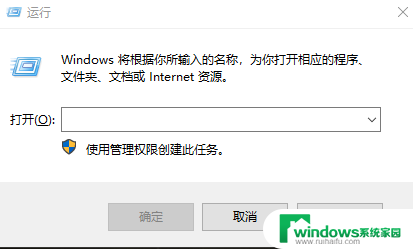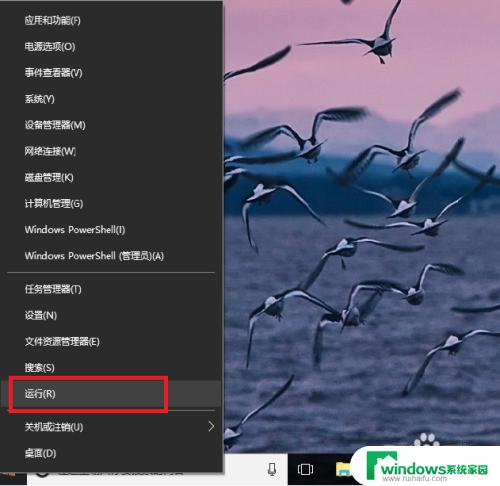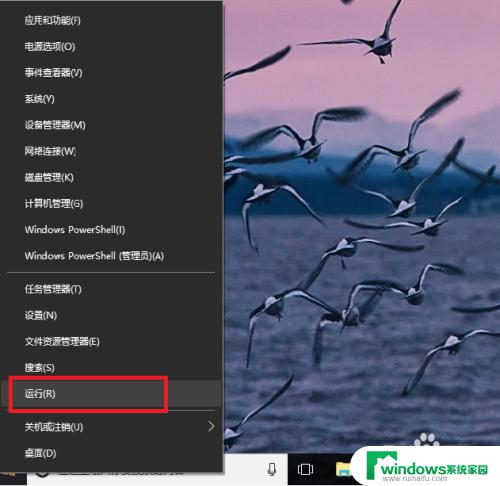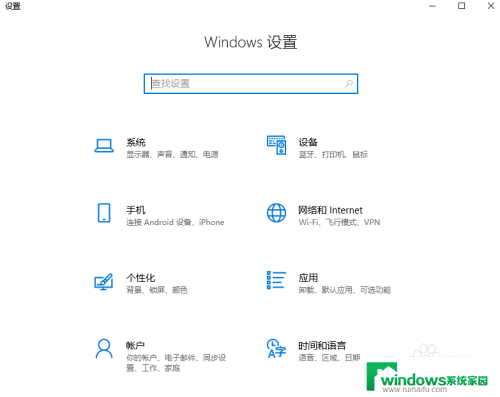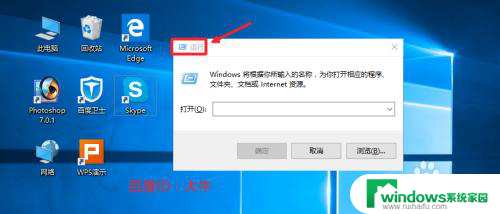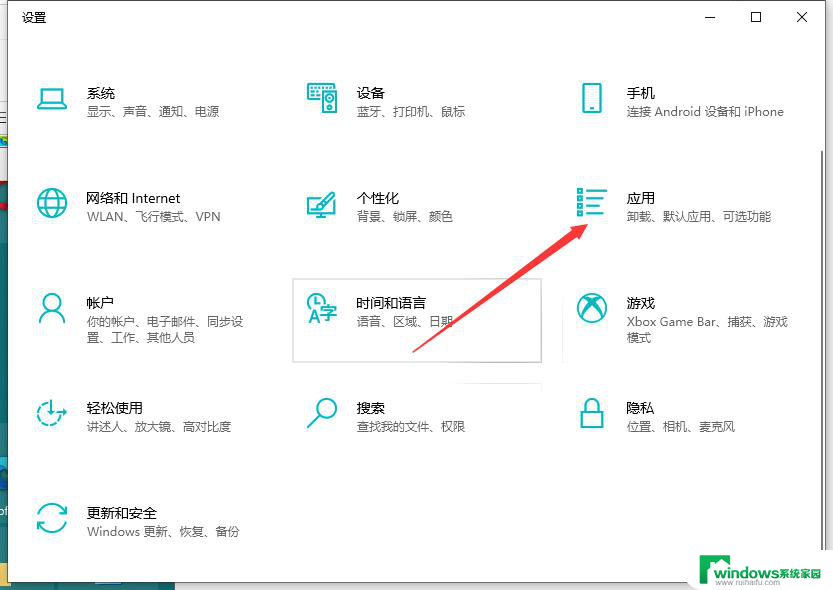启动选项属性怎么设置 win10如何添加开机自启动项
更新时间:2023-10-10 14:39:58作者:jiang
启动选项属性怎么设置,在使用Windows 10操作系统时,我们常常会遇到一些需要在开机时自动启动的软件或应用程序,为了方便我们的使用,Win10提供了启动选项属性设置功能,使我们能够自主控制开机自启动项。通过设置这些选项,我们可以轻松地添加、删除或禁用自启动项,以满足个人需求和提升系统的效率。本文将介绍Win10中如何设置启动选项属性,以及如何添加开机自启动项,让我们更好地管理开机启动程序。
方法如下:
1.
首先按键盘的“win键“,出现工具框后。点击左下角位置的“设置”,出现新的工具框后再进行下一步操作。

2.进入到“设置”的界面后,点击第二行第一个选项“应用”,进入到新的界面后再进行下一步操作。
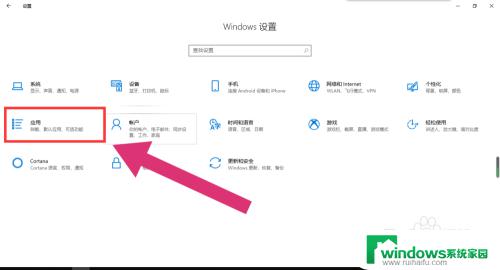
3.进入到“应用”的设置界面后,点击左侧工具栏中的最后一项“启动”。进入新的界面后再进行下一步操作。
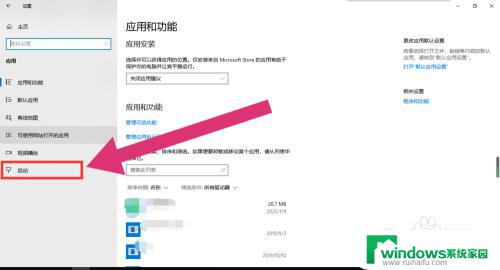
4.进入“启动项”的设置界面后,将可开机自启的应用后方的开关开启该应用就会开机自启。开关关闭则反之。
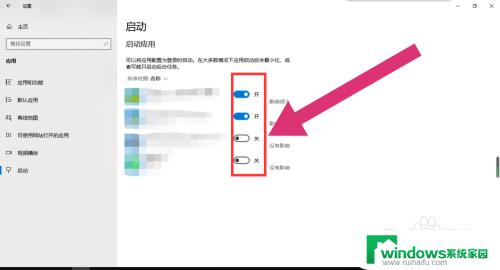
以上是如何设置启动选项属性的全部内容,如果您遇到这种情况,可以按照小编的方法进行解决,希望本文能对各位有所帮助。